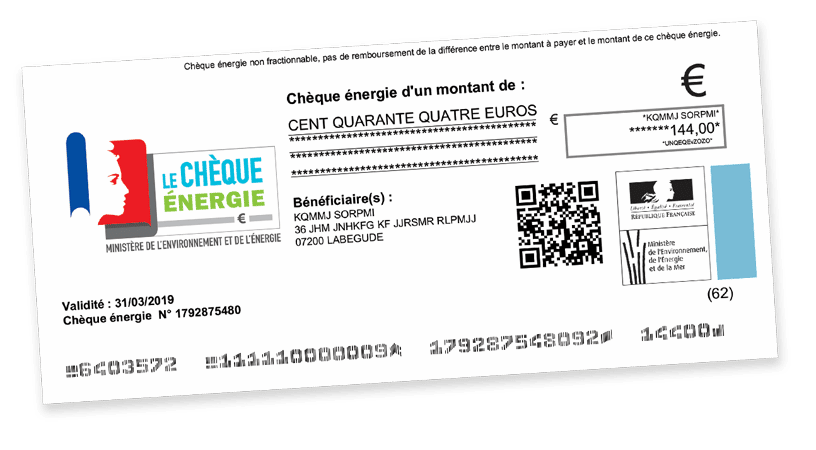✅ Réinitialisez l’appareil, vérifiez votre connexion internet, mettez à jour l’application, ou videz le cache pour corriger l’erreur sur Prime Video.
Pour résoudre l’erreur « Une erreur s’est produite » sur Prime Video, il est essentiel de suivre quelques étapes de dépannage simples. Cette erreur peut survenir pour diverses raisons, notamment des problèmes de connexion Internet, des configurations incorrectes de l’appareil, ou des problèmes temporaires du service. Tout d’abord, vérifiez votre connexion Internet pour vous assurer qu’elle est stable et rapide. Ensuite, essayez de redémarrer l’application ou l’appareil sur lequel vous regardez Prime Video, ce qui peut souvent résoudre de nombreux soucis techniques.
Détails des étapes de dépannage
Nous allons explorer en détail les différentes solutions possibles pour résoudre cette erreur sur Prime Video. Nous aborderons les méthodes suivantes :
- Vérification de la connexion Internet : Explication sur la manière de tester la vitesse de votre connexion et d’identifier les problèmes.
- Redémarrage de l’application : Instructions sur la façon de fermer complètement l’application et de la rouvrir.
- Effacement du cache de l’application : Pourquoi il est important d’effacer le cache et comment le faire sur différents appareils.
- Mise à jour de l’application : L’importance de garder votre application Prime Video à jour et comment vérifier les mises à jour.
- Vérification des paramètres de l’appareil : S’assurer que les paramètres de l’appareil sont correctement configurés pour le streaming.
- Contacts avec le support technique : Quand et comment contacter le support Amazon pour obtenir de l’aide supplémentaire.
Vérification de la connexion Internet
Avant de procéder à d’autres solutions, il est crucial de s’assurer que votre connexion Internet fonctionne correctement. Vous pouvez utiliser des outils en ligne pour tester votre vitesse de connexion. Une vitesse de téléchargement inférieure à 3 Mbps peut affecter la qualité du streaming sur Prime Video. Si votre connexion est instable, envisagez de redémarrer votre routeur ou de vous rapprocher de votre source de connexion.
Redémarrage de l’application
Parfois, un simple redémarrage de l’application Prime Video peut résoudre des erreurs. Fermez complètement l’application depuis votre gestionnaire de tâches ou en utilisant les paramètres de votre appareil, puis rouvrez-la pour voir si le problème persiste.
Effacement du cache de l’application
Le cache accumulé peut causer des problèmes avec des applications comme Prime Video. Pour effacer le cache, accédez aux paramètres de votre appareil, trouvez l’application Prime Video dans la liste, et sélectionnez l’option pour effacer le cache. Cela peut aider à résoudre les conflits et à améliorer les performances de l’application.
Mise à jour de l’application
Une version obsolète de l’application peut également être à l’origine de l’erreur. Assurez-vous que votre application Prime Video est à jour en visitant le magasin d’applications de votre appareil. Les mises à jour contiennent souvent des corrections de bogues et des améliorations de performance qui peuvent résoudre des problèmes similaires.
Vérification des paramètres de l’appareil
Il est également important de vérifier les paramètres de votre appareil, notamment les paramètres de date et d’heure, qui doivent être correctement configurés pour le bon fonctionnement de l’application Prime Video. Assurez-vous que tous les paramètres sont corrects et essayez de relancer l’application.
Contacts avec le support technique
Si aucune des solutions mentionnées ci-dessus ne fonctionne, il peut être utile de contacter le support technique d’Amazon. Ils peuvent offrir une assistance personnalisée pour résoudre des problèmes spécifiques à votre compte ou appareil.
Vérification de la connexion Internet et des paramètres réseau
Lorsque vous êtes confronté à l’erreur « Une erreur s’est produite » sur Prime Video, la première étape consiste à vérifier votre connexion Internet. Une connexion instable ou lente peut être la cause de ce problème. Voici quelques étapes pour vous aider à diagnostiquer et à résoudre ces problèmes :
Étapes pour vérifier votre connexion Internet
- Testez votre vitesse Internet : Utilisez des outils en ligne comme Speedtest pour vérifier la vitesse de votre connexion. Prime Video recommande une vitesse d’au moins 3 Mbps pour le streaming standard et 25 Mbps pour la HD.
- Redémarrer votre routeur : Débranchez votre routeur pendant environ 30 secondes, puis rebranchez-le. Cela peut résoudre de nombreux problèmes de connexion.
- Connectez-vous via un câble Ethernet : Si vous utilisez le Wi-Fi, essayez de vous connecter directement à votre routeur avec un câble Ethernet pour une connexion plus stable.
- Vérifiez les autres appareils : Essayez de streamer Prime Video sur un autre appareil pour voir si le problème persiste. Cela peut aider à isoler le problème.
Paramètres réseau à vérifier
Une fois que vous avez vérifié votre connexion Internet, il est important de passer en revue certains paramètres réseau qui pourraient affecter votre expérience de streaming :
- Vérifiez votre pare-feu : Assurez-vous que votre pare-feu ou votre logiciel de sécurité ne bloque pas Prime Video. Adaptez les paramètres si nécessaire.
- DNS et paramètres IP : Parfois, changer votre serveur DNS peut améliorer votre connexion. Vous pouvez essayer d’utiliser le DNS de Google (8.8.8.8 et 8.8.4.4) ou celui de Cloudflare (1.1.1.1).
- Configuration du proxy : Si vous utilisez un proxy, cela peut également être à l’origine du problème. Essayez de désactiver le proxy et de voir si cela résout l’erreur.
Exemple de résolution de problèmes
Imaginons que vous ayez une connexion de 10 Mbps, mais que vous éprouviez toujours des difficultés à charger Prime Video. Après avoir redémarré votre routeur, vous découvrez que d’autres appareils dans votre maison utilisent également beaucoup de bande passante. Vous pouvez :
- Limiter l’utilisation des autres appareils pendant que vous regardez Prime Video.
- Prioriser votre connexion en utilisant un câble Ethernet pour un flux plus stable.
Ces ajustements simples peuvent souvent faire toute la différence et permettre un streaming sans interruption.
N’oubliez pas que chaque situation est unique, et il se peut que vous deviez essayer plusieurs solutions pour résoudre votre problème. La patience et la méthode sont vos meilleurs alliés dans ce processus de dépannage.
Questions fréquemment posées
Quelles sont les causes possibles de l’erreur « Une erreur s’est produite » sur Prime Video ?
Cette erreur peut être causée par des problèmes de connexion internet, des problèmes de serveur, ou une application obsolète. Vérifiez votre connexion et mettez à jour l’application si nécessaire.
Comment vérifier ma connexion internet ?
Testez votre connexion en ouvrant d’autres sites web ou applications. Si cela ne fonctionne pas, redémarrez votre modem/routeur.
Que faire si l’application Prime Video ne se met pas à jour ?
Allez dans le magasin d’applications de votre appareil et recherchez Prime Video. Vous pouvez également désinstaller et réinstaller l’application.
Est-ce que l’erreur peut provenir de mon appareil ?
Oui, des appareils obsolètes ou incompatibles peuvent causer des erreurs. Vérifiez les mises à jour de votre système d’exploitation et des applications.
Comment contacter le support de Prime Video ?
Rendez-vous sur le site web de Prime Video et utilisez la section d’aide pour soumettre une demande. Vous pouvez également les contacter par chat ou par téléphone.
| Point clé | Détails |
|---|---|
| Causes de l’erreur | Connexion internet, problèmes de serveur, application obsolète. |
| Vérification de la connexion | Ouvrir d’autres sites ou redémarrer le modem. |
| Mise à jour de l’application | Vérifiez le magasin d’applications pour des mises à jour. |
| Support Client | Utiliser la section d’aide du site pour soumettre une demande. |
Nous vous encourageons à laisser vos commentaires ci-dessous et à consulter d’autres articles sur notre site qui pourraient également vous intéresser !